|
Open je tubes en alpha in psp.
Plaats het masker in de map maskers van psp.
Dubbelklik op de voorinstellingen, deze staan direct in Eye Candy.
1.
Open MyWish_Alpha.
2.
Zet je voorgrondkleur op #6F6457 en je achtergrondkleur op #1E140C.
Zet je voorgrondkleur op het volgende verloop.
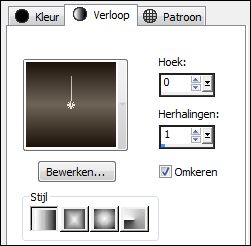
Vul de afbeelding met het verloop.
3.
Aanpassen - vervagen - gaussiaanse vervaging - bereik op
40.
4.
Open tube lunaflores166 - bewerken - kopieren.
5.
Bewerken - plakken als nieuwe laag.
6.
Lagen - masker laden/opslaan - masker laden vanaf schijf - 2020.
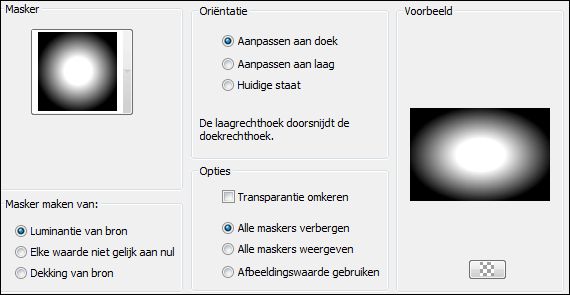
7.
Lagen - dupliceren.
8.
Lagen - samenvoegen - groep samenvoegen.
9.
Effecten - Kunstzinnige effecten - penseelstreken.
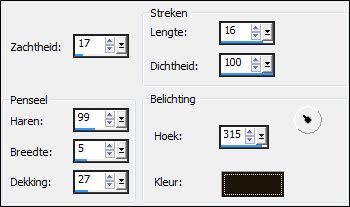
10.
Effecten - afbeeldingseffecten - naadloze
herhaling.
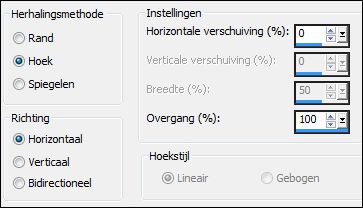
11.
Zet de mengmodus van deze laag op vermenigvuldigen en de
laagdekking op 38.
12.
Klik in je lagenpalet op de onderste laag.
13.
Lagen - dupliceren.
14.
Effecten - Textuur effecten - Lamellen.
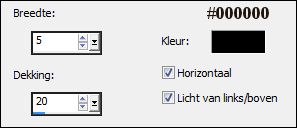
15.
Effecten - Reflectie effecten - Caleidoscoop.
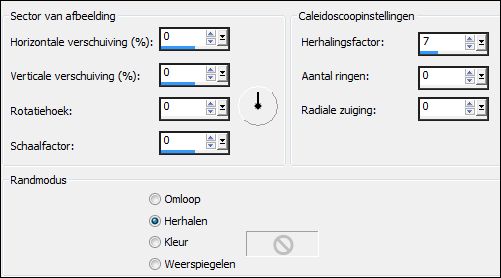
16.
Lagen - masker laden/opslaan - masker laden vanaf schijf - 2020.
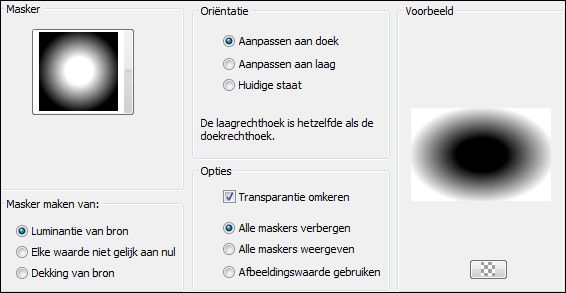
17.
Lagen - dupliceren.
18.
Lagen - samenvoegen - groep samenvoegen.
19.
Effecten - vervormingseffecten - Golf.
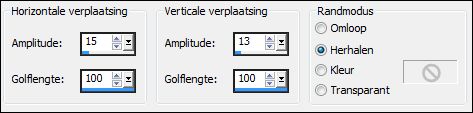
20.
Zet de mengmodus van deze laag op luminantie oud en de
laagdekking op 26.
21.
Effecten - randeffecten - accentueren.
22.
Lagen - schikken - vooraan.
23.
Lagen - nieuwe rasterlaag.
24.
Zet je voorgrondkleur op #FFFFFF.
25.
Open brush Cloud - bestand - exporteren - aangepast penseel -
geef het een naam en klik op ok.
Gereedschap penseel - zoek het
penseel.

26.
Stempel met #FFFFFF op je afbeelding zie printscreen.

27.
Lagen - schikken - omlaag verplaatsen.
28.
Zet de mengmodus van deze laag op tegenhouden.
29.
Open tube TalaNat_paysage_16_01113 - bewerken - kopieren.
30.
Bewerken - plakken als nieuwe laag.
31.
Afbeelding - formaat wijzigen - 75% - formaat alle lagen niet
aangevinkt.
32.
Effecten - filter Flaming pear - Flood - klik op de rode
pijl en kies voorinstelling Wish_Flood.
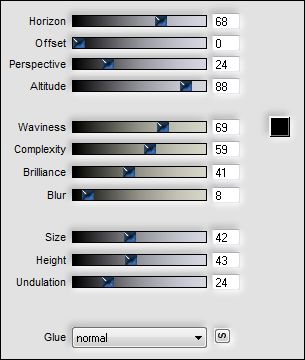
33.
Aanpassen - scherpte - nog scherper.
34.
Zet de mengmodus van deze laag op vermenigvuldigen en de
laagdekking op 24.
35.
Klik in je lagenpalet op de onderste laag.
36.
Lagen - dupliceren.
37.
Lagen - schikken - vooraan.
38.
Effecten - filter Mehdi - Sorting tiles.
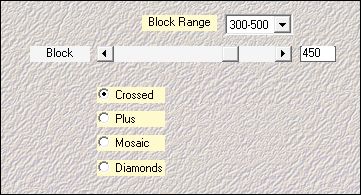
39.
Herhaal filter Mehdi - Sorting tiles maar nu met deze
instelling.
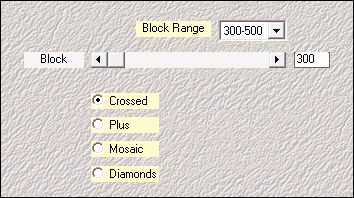
40.
Effecten - filter Simple - Blintz.
41.
Effecten - randeffecten - accentueren.
42.
Zet de mengmodus van deze laag op overlay en de
laagdekking op 34.
43.
Lagen - nieuwe rasterlaag.
44.
Open brush Road - bestand - exporteren - aangepast penseel -
geef het een naam en klik op ok.
Gereedschap penseel - zoek het
penseel.

45.
Stempel met #FFFFFF op je afbeelding zie printscreen.
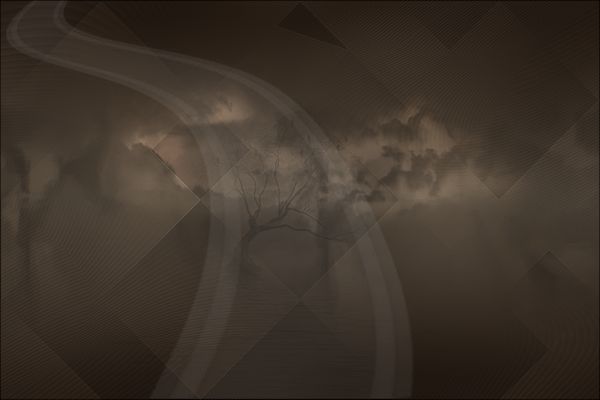
46.
Zet de laagdekking van deze laag op 50.
47.
Lagen - samenvoegen - zichtbare lagen samenvoegen.
48.
Lagen - dupliceren.
49.
Lagen - masker laden/opslaan - masker laden vanaf schijf - 2020.
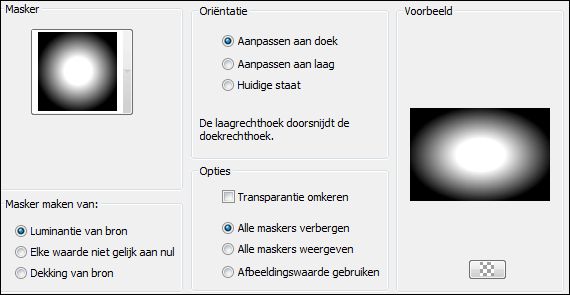
50.
Lagen - dupliceren.
51.
Lagen - samenvoegen - groep samenvoegen.
52.
Zet de mengmodus van deze laag op tegenhouden.
53.
Open tube text - bewerken - kopieren.
54.
Bewerken - plakken als nieuwe laag.
55.
Effecten - afbeeldingseffecten - verschuiving.
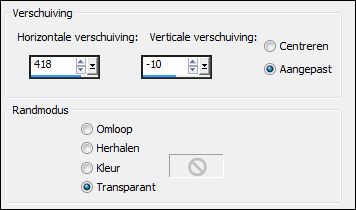
56.
Lagen - nieuwe rasterlaag.
57.
Zet je voorgrondkleur op #F0E6DA.
58.
Open brush wishtextbrush - bestand - exporteren - aangepast penseel -
geef het een naam en klik op ok.
Gereedschap penseel - zoek het
penseel.

59.
Stempel met #F0E6DA aan de rechterkant van je afbeelding
zie printscreen.
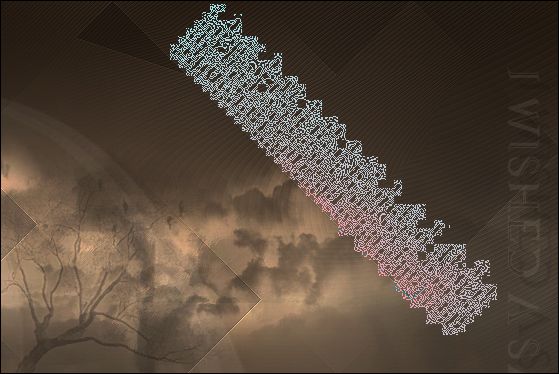
60.
Zet de mengmodus van deze laag op zacht licht.
61.
Lagen - dupliceren.
62.
Afbeelding - spiegelen.
63.
Lagen - nieuwe rasterlaag.
64.
Open brush Wish - bestand - exporteren - aangepast penseel -
geef het een naam en klik op ok.
Gereedschap penseel - zoek het
penseel.

65.
Stempel met #F0E6DA zoals op het printscreen.
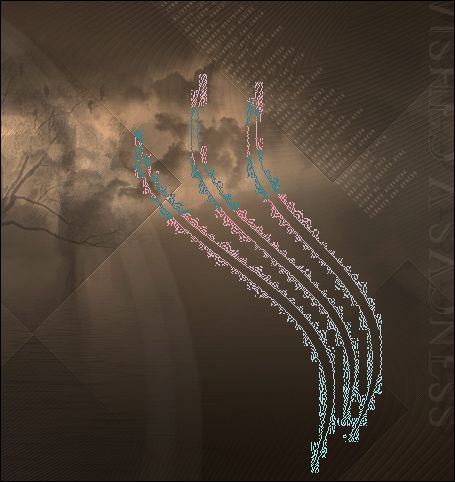
66.
Effecten - 3D effecten - slagschaduw 15 / 18 / 79 / 3 #000000.
67.
Zet de mengmodus van deze laag op overlay.
68.
Effecten - afbeeldingseffecten - naadloze herhaling -
Hakkelig diagonaal.
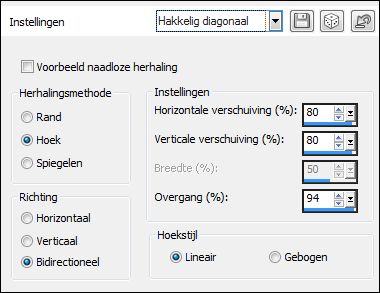
69.
Lagen - dupliceren.
70.
Afbeelding - formaat wijzigen - 60% - formaat alle lagen niet
aangevinkt.
71.
Afbeelding - spiegelen.
72.
Effecten - afbeeldingseffecten - verschuiving.
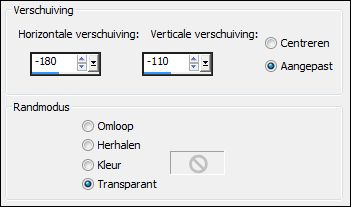
73.
Lagen - nieuwe rasterlaag.
74.
Selecties - selecties laden/opslaan - selecties laden uit
alfakanaal - Selection #1.
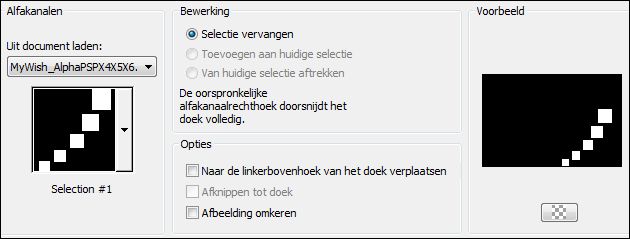
75.
Vul de selectie met #F0E6DA.
76.
Selecties - wijzigen - inkrimpen - aantal pixels op 3.
77.
Druk op je delete toets.
78.
Selecties - niets selecteren.
79.
Effecten - filter Eye Candy 5 Impact - Gradient Glow -
voorinstelling wishGD.
80.
Gereedschap toverstaf - selecteer het midden van de 5
vierkanten.
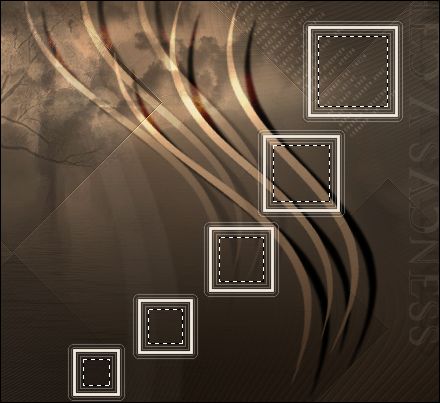
Gereedschap vulemmer - zet de dekking
op 25.

Vul de selectie met #F0E6DA.
81.
Effecten - filter Eye Candy 5 Impact - Glass - voorinstelling wish.
82.
Selecties - niets selecteren.
83.
Lagen - nieuwe rasterlaag.
84.
Open brush wishtextbrush2 - bestand - exporteren - aangepast penseel -
geef het een naam en klik op ok.
Gereedschap penseel - zoek het
penseel.

Stempel met #F0E6DA in de vierkanten.
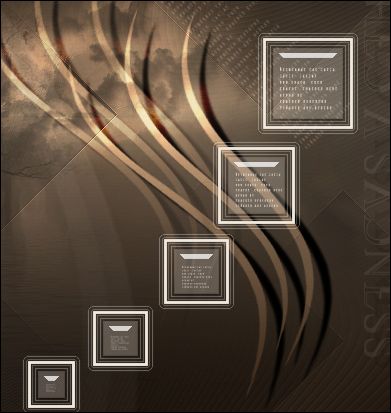
85.
Lagen - nieuwe rasterlaag.
86.
Open brush wishtextbrush3 - bestand - exporteren - aangepast penseel -
geef het een naam en klik op ok.
Gereedschap penseel - zoek het
penseel.

Stempel met #F0E6DA zoals op het
printscreen.

87.
Effecten - 3D effecten - slagschaduw 1 / 1 / 100 / 1 #000000.
88.
Afbeelding - randen toevoegen - 1 pixels #000000.
89.
Bewerken - kopieren.
90.
Open een nieuwe afbeelding van 1200 x 670 pixels.
91.
Zet je voorgrondkleur op #423C36 en je achtergrondkleur op #1E140C.
Zet je voorgrondkleur op het volgende verloop.
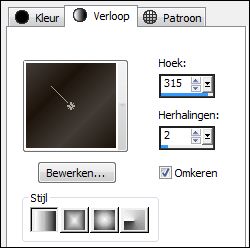
Gereedschap vulemmer - zet de dekking op 100.

Vul de afbeelding met het verloop.
92.
Aanpassen - vervagen - gaussiaanse vervaging - bereik op
40.
93.
Bewerken - plakken als nieuwe laag.
94.
Effecten - afbeeldingseffecten - verschuiving.
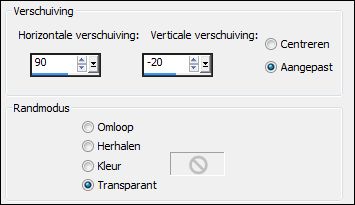
95.
Effecten - 3D effecten - slagschaduw 1 / 1 / 100 / 1 #665E56.
96.
Herhaal de slagschaduw met min 1.
97.
Open tube wishtext2 - bewerken - kopieren.
98.
Bewerken - plakken als nieuwe laag.
99.
Lagen - schikken - omlaag verplaatsen.
100.
Afbeelding - negatief.
101.
Zet de laagdekking van deze laag op 50.
102.
Klik in je lagenpalet op de bovenste laag.
103.
Open tubeclaudiaviza-mujer3364 - bewerken - kopieren.
104.
Bewerken - plakken als nieuwe laag.
105.
Afbeelding - formaat wijzigen - 78% - formaat alle lagen niet
aangevinkt.
106.
Effecten - afbeeldingseffecten - verschuiving.
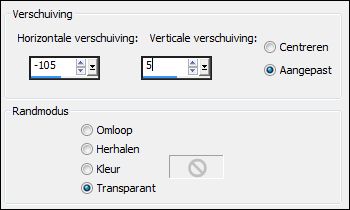
107.
Effecten - 3D effecten - slagschaduw -15 / -18 / 40 / 40 #000000.
108.
Aanpassen - scherpte - verscherpen.
109.
Afbeelding - randen toevoegen - 1 pixels #000000.
110.
Afbeelding - formaat wijzigen - 900 pixels breed - formaat alle lagen
aangevinkt.
111.
Zet je watermerk op je werk en sla op als jpg.
Extra voorbeeld.

Bedankt Feya, Maureen, Karin en
Daniella voor het testen van deze les.
Hieronder hun crea's.

Feya.

Maureen.

Karin.

Daniella.
|